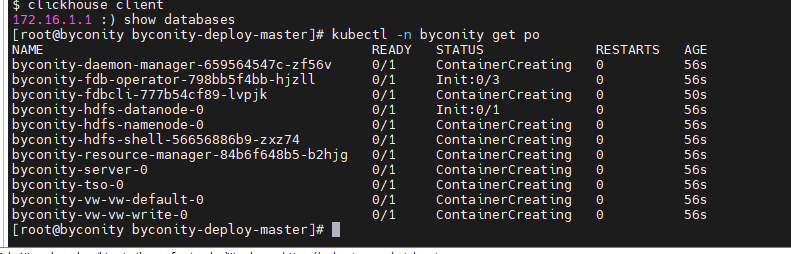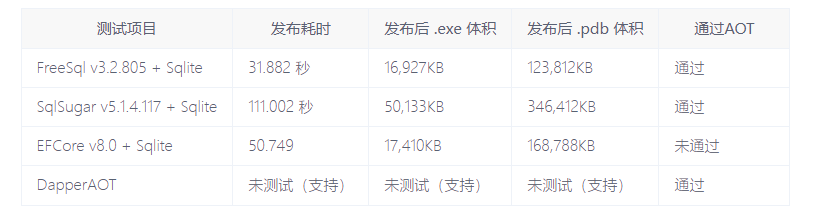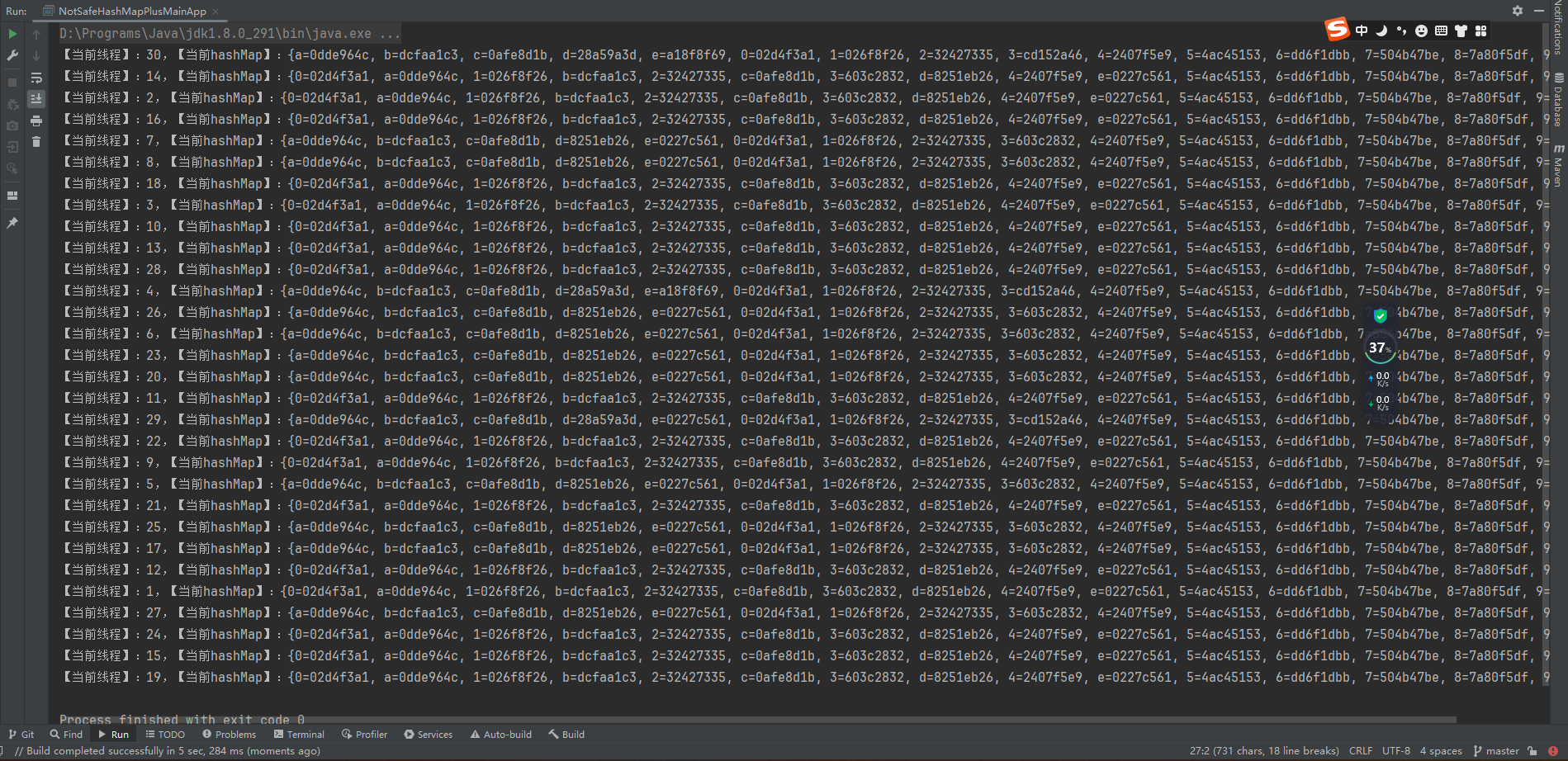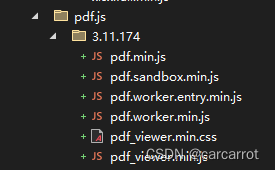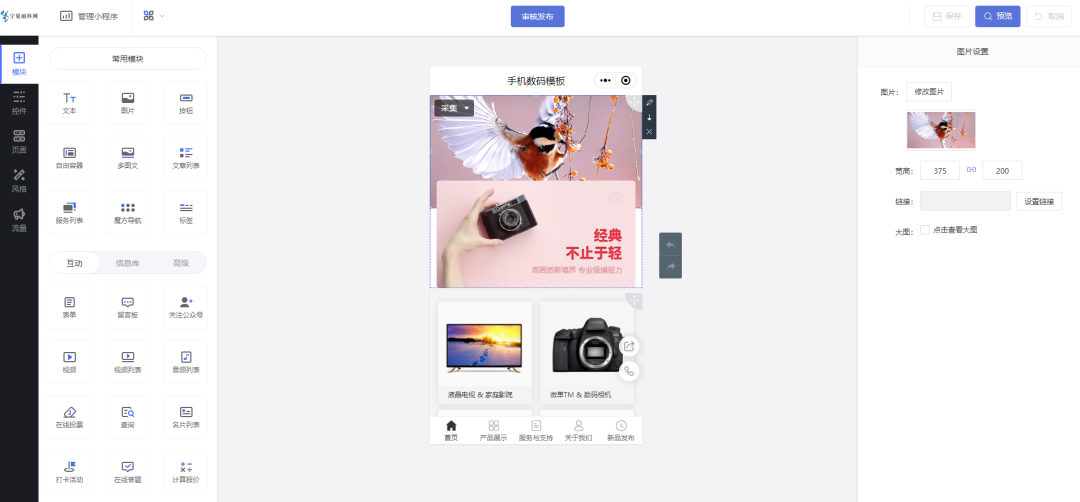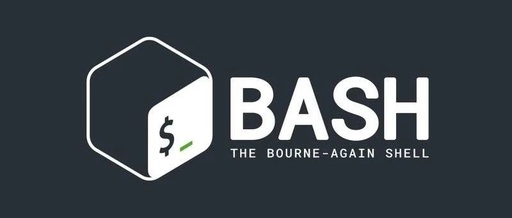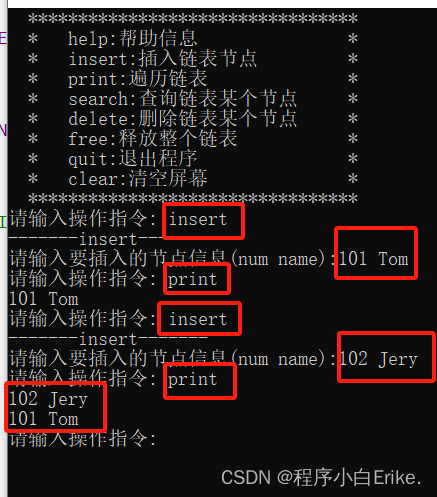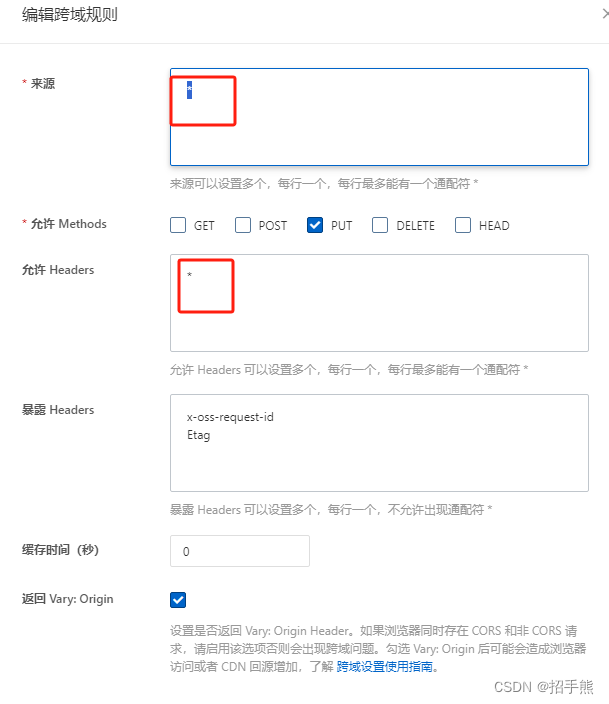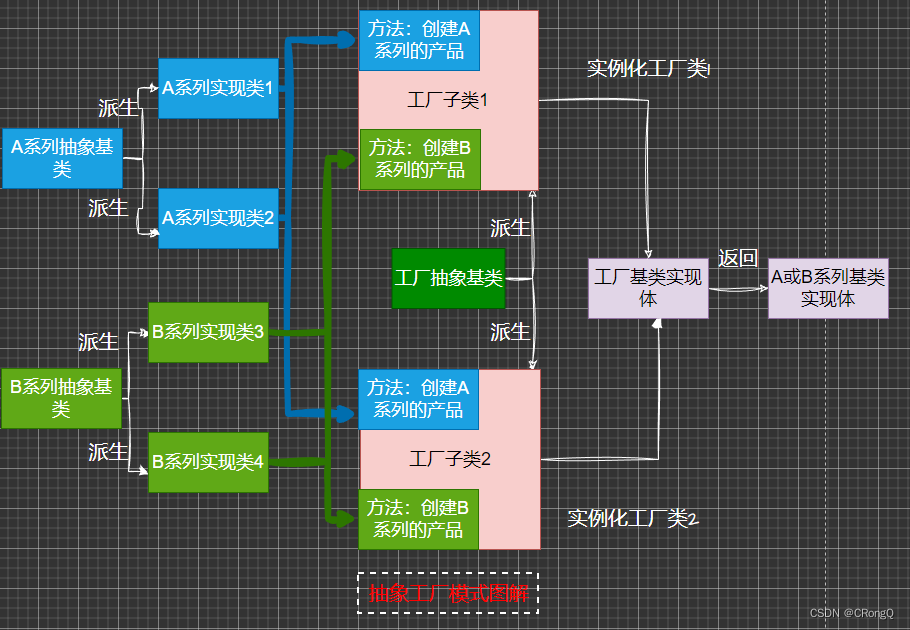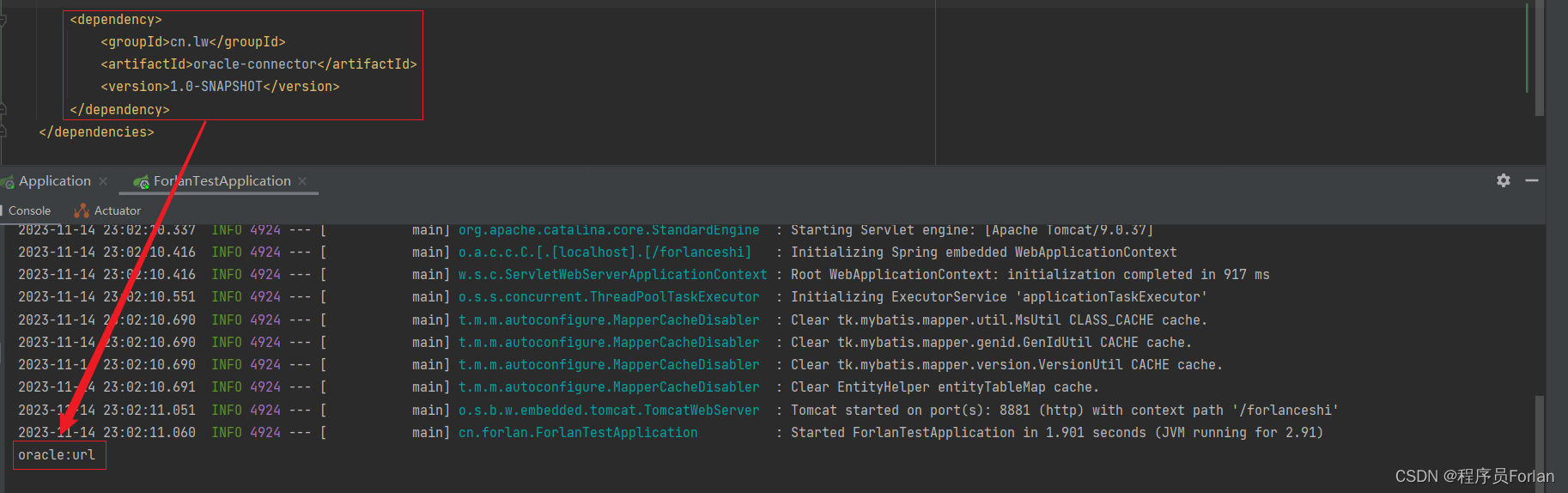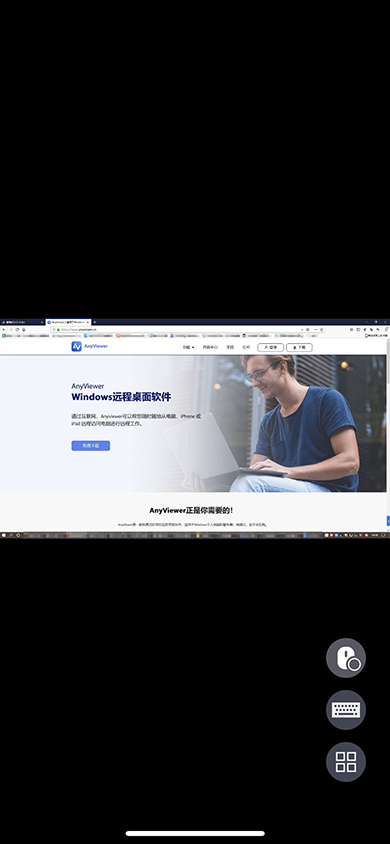一、打开3D软件并创建新模型 首先,打开你的3D建模软件,比如Blender、Maya或3ds Max。然后,创建一个新的3D模型。你可以使用基本几何体来创建模型,也可以导入现有的模型。
二、进入编辑多边形模式 在主工具栏中,找到并点击“Editable Poly”(可编辑多边形)功能。如果你使用的是Maya,可能需要先选择模型,然后按下“Tab”键进入编辑模式。
三、编辑多边形快捷键 以下是一些常用的编辑多边形功能命令快捷键:
Bevel Mode(倒角模式):SHIFT+CTRL+B Border Level(边界层级):3 Chamfer Mode(切角模式):SHIFT+CTRL+C Connect(连接):SHIFT+CTRL+E Constrain to Edges(约束到边):SHIFT+X 四、使用快捷键进行编辑多边形操作 使用 Bevel Mode(倒角模式),你可以将选定边向内或向外挤压,以创建新的多边形面。
使用 Border Level(边界层级),你可以选择一个边界并调整其层级。
使用 Chamfer Mode(切角模式),你可以将选定边切角,以创建圆滑的边缘。
使用 Connect(连接)功能,你可以将选定的边连接起来,以创建新的多边形面。
使用 Constrain to Edges(约束到边)功能,你可以将选定的点约束到指定的边上。
五、保存模型并退出编辑模式 完成编辑多边形操作后,记得保存你的3D模型。然后,你可以选择退出编辑模式,回到正常的3D视图模式。
以上就是3D建模基础教程:编辑多边形功能命令快捷方式的具体步骤。请注意,不同的3D软件可能会有不同的操作方式,但大体上应该是类似的。如果你对某个步骤有疑问,可以参考你所使用的3D软件的官方文档或者教程。
中鲨科技是山东的一家以游戏原画培训、游戏建模培训、动漫培训为主的大型培训机构和游戏开发机构。
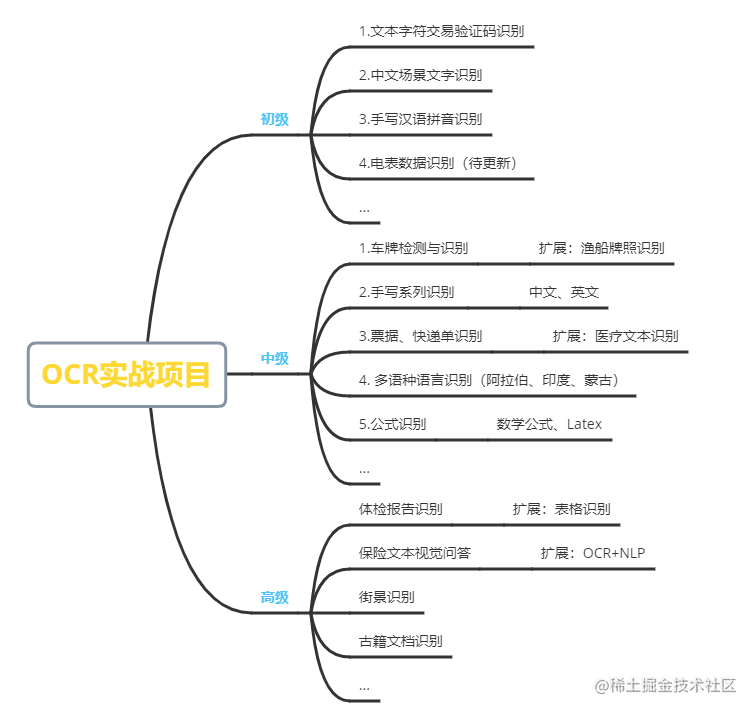
![[一周AI简讯]OpenAI宫斗;微软Bing Chat更名Copilot;Youtube测试音乐AI](https://img-blog.csdnimg.cn/img_convert/97c55169970f12646a98d7880e25fa86.webp?x-oss-process=image/format,png)